Độ sáng và tương phản trên máy tính là một trong những yếu tố tác động nhiều lên đôi mắt làm việc của bạn. Nếu bạn làm việc liên tục với cường độ cao với độ sáng và độ tương phản màn cao dẫn đến căng thẳng thị lực và mỏi mắt. Để giảm được điều này bạn có thể điều chỉnh độ sáng và tương phản một cách hợp lý sẽ rất tốt, kéo dài thời gian làm việc bên màn máy tính hơn. Với Windows 10, họ đã cung cấp cho bạn thiết lập độ sáng màn hình desktop khá hay mà CocVu.Com sẽ hướng dẫn các bạn cách điều chỉnh độ sáng và tương phản trên Windows 10 ngay sau đây.
Hướng dẫn thiết lập độ sáng và tương phản của máy tính để bàn trên Windows 10.
Bước 1: Nhấp vào Start ở thanh tác vụ hoặc Bạn cũng có thể bấm tổ hợp phím “Cửa sổ” + F nút thay vì dùng chuột.
Bước 2: Gõ “Calibrate display color” vào hộp thoại tìm kiếm.
Bước 3: Chọn “Calibration Display Color” nhấn Next
Bước 4: Hộp thoại “Set basic color settings” hiện thị bạn chọn Next tiếp.
Bước 5: Tương tự như vậy hộp thoại “How to adjust gamma” chọn Next.
Bước 6: Tại mục “Adjust gamma“: Thiết lập cài đặt màu sắc bằng cách trượt lên hoặc xuống sao cho phù hợp với cách nhìn của bạn. Kéo lên cao là tặng, kéo xuống là giảm
Bước 7: Sau đó bạn sẽ thấy mục “Find the brightness and contrast controls for your display“. Chọn “Skip brightness and contrast adjustment” nếu bạn không muốn điều chỉnh độ sáng và tương phản màn hình.
Nếu muốn, bạn chọn Next để hiện hộp thoại “How to adjust brightness” có nghĩa là “Làm thế nào để điều chỉnh độ sáng. Chọn Next tiếp sẽ có một cửa sổ “How to adjust color balance” có nghĩa “Điều chỉnh cân bằng màu sắc”.
Bước 8: Trong cửa sổ “How to adjust color balance” Chọn Next
Trong cửa sổ này, bạn có một tùy chọn để điều chỉnh các màu cơ bản như màu đỏ , màu xanh và màu xanh lá cây bằng cách trượt này (phải hoặc trái) với con chuột theo nhu cầu của bạn. Sau khi bạn tối ưu hóa màu sắc nhấn Next.
Bước 9: Cuối cùng, nhấp vào Finish để lưu các thiết lập hiệu chỉnh màu sắc hiện trên máy tính của bạn.
Trong phiên bản Windows chính thức đã có nhiều thay đổi, để điều chỉnh độ sáng của màn hình các bạn thực hiện theo những cách sau đây.
Một cách khác để tùy chỉnh độ sáng màn hình là sử dụng ứng dụng Settings của Windows 10. Đây là nơi tập hợp hầu như tất cả thiết lập liên quan đến hệ thống, tương tự như phần Control Panel trong các phiên bản Windows trước đây.
Bước 1: Vào biểu tượng Windows trên thanh Taskbar
Bước 2: Trong mục Setting các bạn chọn System
Các bạn chọn Display và phần mình khoanh đỏ để điều chỉnh độ sáng sao cho phù hợp với mắt.
Lời kết
Trên đây là toàn bộ hướng dẫn cách điều chỉnh độ sáng và tương phản trên Windows 10. Màn hình máy tính quá sáng hay quá tối có thể gây ra hiện tượng mỏi mắt. Nếu thường xuyên sử dụng trong điều kiện như vậy thì thị lực của bạn chắc chắn sẽ bị suy giảm theo thời gian. Chúc các bạn thực hiện thành công!

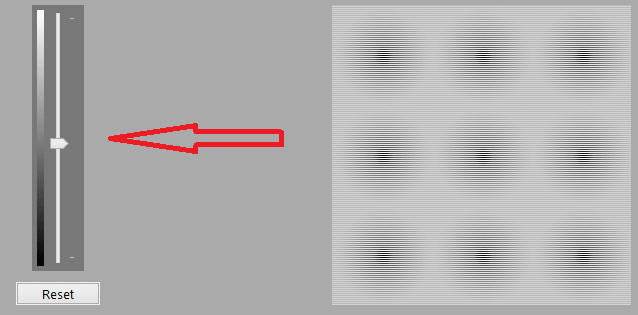

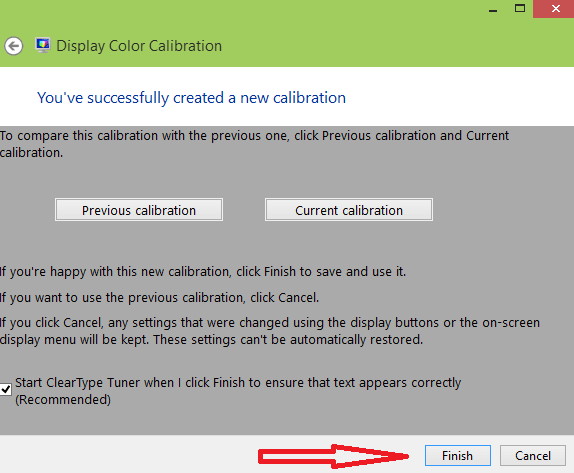

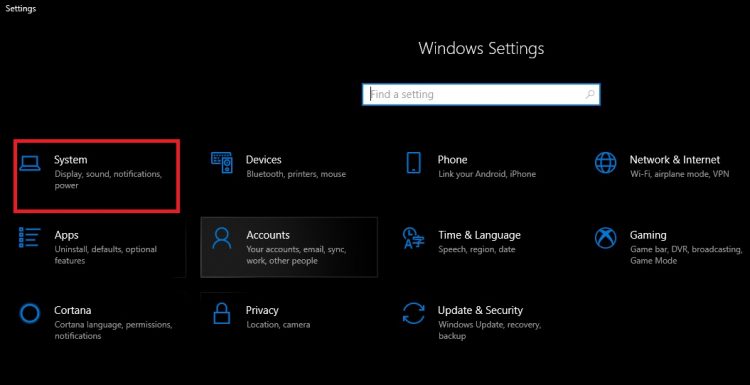
















Cảm ơn anh nhiều, bữa giờ em xài Windows 10 Preview mà đau cả mắt vì không tìm được chỗ chỉnh độ sáng :v
Mình đã về 8.1 rồi, chờ ngày có bản mới chính thức bạn ạ
Thanks. Mình chỉnh được rồi.
Có nhiều người cũng gặp trường hợp như bạn vậy 🙂
mình cuung4 bị vậy mà tình cờ mò dc cái tính nag này>>> bạn nhấp chuột phải vào thanh task chọn chế độ show windows stacked la chinh dc độ sáng tối bằng mấy phím nhanh có sản đó hjhj
Cũng đã lâu mình không dùng Win10 rồi, Mình phải chờ bản chính thức thôi
k chỉnh đc là sao